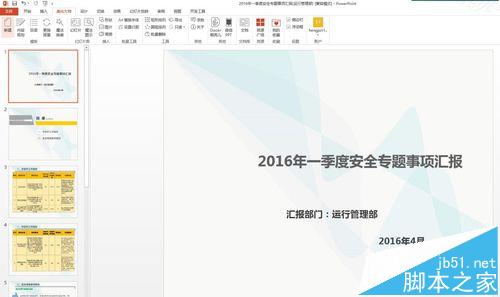- 免费ppt背景图片:唯美女孩落叶PPT背景图片
- ppt素材图片大全简约:200个灰色扁平化常用PPT图标素材
- ppt做出滚动播放的效果:ppt照片滚动播放怎么做?
- 这5个小众但高品质的PPT图标网站,你一定要收藏!
下面的是PPT教程网给你带来的相关内容:
ppt右下方的播放幻灯片按钮:Java 幻灯片中的演示文稿幻灯片放映设置
Java 幻灯片中的演示文稿幻灯片放映设置
内容
[隐藏]
Java 幻灯片中的演示文稿幻灯片放映设置简介
在本教程中,我们将探讨如何使用 . for Java 设置演示文稿幻灯片。我们将逐步介绍创建 演示文稿和配置各种幻灯片设置的过程。
先决条件
在开始之前,请确保您已将 . for Java 库添加到您的项目中。您可以从阿斯普斯网站.
第 1 步:创建 演示文稿
首先,我们需要创建一个新的 演示文稿。以下是用 Java 实现的方法:
String outPptxPath = RunExamples.getOutPath() + "PresentationSlideShowSetup.pptx";
Presentation pres = new Presentation();
在上面的代码中,我们指定演示文稿的输出文件路径并创建一个新的目的。
步骤 2:配置幻灯片放映设置
接下来ppt右下方的播放幻灯片按钮,我们将为演示文稿配置各种幻灯片放映设置。
使用定时参数
我们可以设置“使用计时”参数来控制幻灯片在放映过程中是自动还是手动前进。

SlideShowSettings slideShow = pres.getSlideShowSettings();
slideShow.setUseTimings(false); //设置为 false 以进行手动前进
在本例中,我们将其设置为false允许手动推进幻灯片。
设置笔颜色
您还可以自定义幻灯片放映期间使用的笔颜色。在此示例中,我们将笔颜色设置为绿色。
IColorFormat penColor = (ColorFormat)slideShow.getPenColor();
penColor.setColor(Color.GREEN);
添加幻灯片
让我们在演示文稿中添加一些幻灯片。我们将克隆现有幻灯片以使事情变得简单。
pres.getSlides().addClone(pres.getSlides().get_Item(0));
pres.getSlides().addClone(pres.getSlides().get_Item(0));
pres.getSlides().addClone(pres.getSlides().get_Item(0));
pres.getSlides().addClone(pres.getSlides().get_Item(0));
在此代码中,我们将第一张幻灯片克隆四次。您可以修改此部分以添加您自己的内容。
步骤 3:定义幻灯片放映的幻灯片范围
您可以指定幻灯片放映中应包含哪些幻灯片。在此示例中,我们将设置从第二张幻灯片到第五张幻灯片的幻灯片范围。
SlidesRange slidesRange = new SlidesRange();
slidesRange.setStart(2);
slidesRange.setEnd(5);
slideShow.setSlides(slidesRange);
通过设置开始和结束幻灯片编号,您可以控制哪些幻灯片将成为幻灯片放映的一部分。
第 4 步:保存演示文稿
最后ppt右下方的播放幻灯片按钮:Java 幻灯片中的演示文稿幻灯片放映设置,我们将配置的演示文稿保存到文件中。
pres.save(outPptxPath, SaveFormat.Pptx);

确保提供所需的输出文件路径。
Java 幻灯片中演示文稿幻灯片放映设置的完整源代码
String outPptxPath = RunExamples.getOutPath() + "PresentationSlideShowSetup.pptx";
Presentation pres = new Presentation();
try {
//获取幻灯片设置
SlideShowSettings slideShow = pres.getSlideShowSettings();
//设置“使用计时”参数
slideShow.setUseTimings(false);
//设置笔颜色
IColorFormat penColor = (ColorFormat)slideShow.getPenColor();
penColor.setColor(Color.GREEN);
//添加幻灯片
pres.getSlides().addClone(pres.getSlides().get_Item(0));
pres.getSlides().addClone(pres.getSlides().get_Item(0));
pres.getSlides().addClone(pres.getSlides().get_Item(0));
pres.getSlides().addClone(pres.getSlides().get_Item(0));
//设置显示幻灯片参数
SlidesRange slidesRange = new SlidesRange();
slidesRange.setStart(2);
slidesRange.setEnd(5);
slideShow.setSlides(slidesRange);
//保存演示文稿
pres.save(outPptxPath, SaveFormat.Pptx);
} finally {
if (pres != null) pres.dispose();
}
结论
在本教程中,我们学习了如何使用 . for Java 在 Java 中设置演示文稿幻灯片。您可以自定义各种幻灯片放映设置,包括时间、画笔颜色和幻灯片范围,以创建交互式且引人入胜的演示文稿。
常见问题解答如何更改幻灯片切换的时间?
要更改幻灯片切换的时间,您可以修改幻灯片设置中的“使用时间”参数。将其设置为true用于按预定义时间自动推进或false用于在幻灯片放映期间手动前进。
如何自定义幻灯片放映期间使用的笔颜色?
您可以通过访问幻灯片设置中的笔颜色设置来自定义笔颜色。使用方法设置所需的颜色。例如,要将笔颜色设置为绿色,请使用.(Color.GREEN).
如何将特定幻灯片添加到幻灯片放映中?
要在幻灯片放映中包含特定幻灯片,请创建一个对象并使用设置开始和结束幻灯片编号和方法。然后,使用以下命令将此范围分配给幻灯片放映设置.().
我可以在演示文稿中添加更多幻灯片吗?
是的,您可以在演示文稿中添加其他幻灯片。使用pres.().()克隆现有幻灯片或根据需要创建新幻灯片的方法。确保根据您的要求自定义这些幻灯片的内容。
如何将配置的演示文稿保存到文件中?
要将配置的演示文稿保存到文件中,请使用pres.save()方法并指定输出文件路径以及所需的格式。例如,您可以使用以下命令将其保存为 PPTX 格式pres.save(, .Pptx).
如何进一步自定义幻灯片放映设置?
您可以探索 . for Java 提供的其他幻灯片放映设置,根据您的需求定制幻灯片放映体验。请参阅以下位置的文档这里有关可用选项和配置的详细信息。
感谢你支持pptjcw.com网,我们将努力持续给你带路更多优秀实用教程!
上一篇:ppt设置循环播放:小米电视可以不插U盘循环放PPT吗? 下一篇:ppt动画效果怎么设置一个一个出来:PPT怎么制作数字跳动动画效果
郑重声明:本文版权归原作者所有,转载文章仅为传播更多信息之目的,如作者信息标记有误,请第一时间联系我们修改或删除,多谢。